Zaktualizowany 2024 kwietnia: Przestań otrzymywać komunikaty o błędach i spowolnij swój system dzięki naszemu narzędziu do optymalizacji. Pobierz teraz na pod tym linkiem
- Pobierz i zainstaluj narzędzie do naprawy tutaj.
- Pozwól mu przeskanować twój komputer.
- Narzędzie będzie wtedy napraw swój komputer.
Wielu graczy Roblox narzekało na ten nowy błąd Roblox 282, próbując dołączyć do gry. Więc tutaj jesteśmy Błąd Roblox kod 282 dla naszych czytelników. Wielu graczy zostaje rozdzielonych, gdy wchodzą do gry.
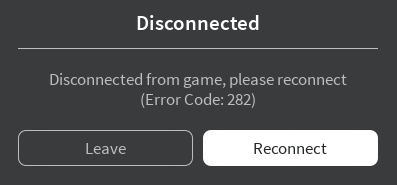
Było wiele pytań o to, co właściwie robi kod błędu 282 dla Roblox. Dzieje się tak, gdy próbujesz rozpocząć nową grę.
Wielu graczy Roblox nie może uruchomić TeamCreat bez otrzymania tego błędu podziału w swojej grze Roblox.
Sprawdź problemy z serwerem
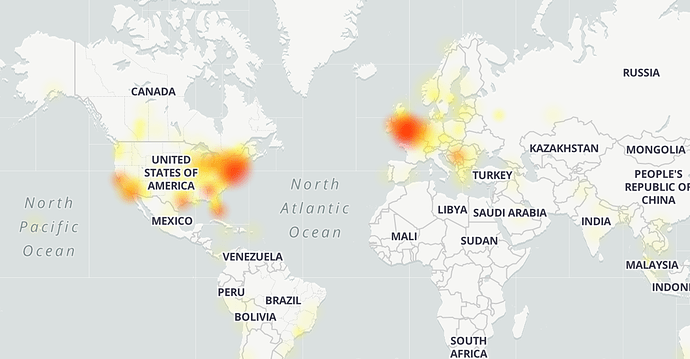
Przed wypróbowaniem jakichkolwiek innych możliwych poprawek wymienionych poniżej, uruchom ten przewodnik rozwiązywania problemów, upewniając się, że główne megaserwery, na których działa gra, nie mają obecnie problemów z rozłączaniem.
Jeśli uważasz, że to jest przyczyną problemu, sprawdź, czy inni użytkownicy w Twojej okolicy otrzymują ten kod błędu. Najłatwiej to zrobić, korzystając z usług takich jak IsTheServiceDown i DownDetector.
Użyj wiersza poleceń

- Przejdź do paska wyszukiwania.
- Wpisz cmd, aby znaleźć wiersz poleceń.
- Kliknij prawym przyciskiem myszy Wiersz polecenia i uruchom jako administrator.
- Wpisz ten znak zachęty w wierszu poleceń: ipconfig / flushdns i naciśnij Enter.
- Teraz wpisz: net winsock reset i naciśnij Enter, aby go uruchomić.
- Następnie uruchom ponownie komputer.
- Sprawdź problem, ponownie uruchamiając Roblox. Sprawdź, czy jest błąd, czy nie.
Aktualizacja z kwietnia 2024 r.:
Za pomocą tego narzędzia możesz teraz zapobiegać problemom z komputerem, na przykład chroniąc przed utratą plików i złośliwym oprogramowaniem. Dodatkowo jest to świetny sposób na optymalizację komputera pod kątem maksymalnej wydajności. Program z łatwością naprawia typowe błędy, które mogą wystąpić w systemach Windows - nie ma potrzeby wielogodzinnego rozwiązywania problemów, gdy masz idealne rozwiązanie na wyciągnięcie ręki:
- Krok 1: Pobierz narzędzie do naprawy i optymalizacji komputera (Windows 10, 8, 7, XP, Vista - Microsoft Gold Certified).
- Krok 2: kliknij „Rozpocznij skanowanie”, Aby znaleźć problemy z rejestrem Windows, które mogą powodować problemy z komputerem.
- Krok 3: kliknij „Naprawić wszystko”, Aby rozwiązać wszystkie problemy.
Wyłącz VPN lub serwer proxy

Jednym z najczęstszych przypadków wyzwalania kodu błędu 292 jest VPN lub serwer proxy na poziomie systemu, który blokuje połączenie między lokalną instalacją gry Roblox a megaserwerem, z którym próbujesz się połączyć.
Jeśli korzystasz z sieci VPN lub serwera proxy na poziomie systemu, powinieneś być w stanie rozwiązać ten problem, po prostu wyłączając istniejący system anonimowości. Istnieje wiele zweryfikowanych raportów użytkowników, którym udało się całkowicie zapobiec błędowi 282, wyłączając VPN lub serwer proxy.
Rozwiązywanie problemów z Roblox Playerem
- Znajdź ikonę dysku Roblox.
- Kliknij ikonę prawym przyciskiem myszy i otwórz lokalizację pliku.
- Znajdź program uruchamiający Roblox Player, kliknij go prawym przyciskiem myszy.
- Kliknij opcję Rozwiązywanie problemów ze zgodnością.
- Potwierdzone problemy. Będziesz miał okazję wypróbować zalecane ustawienia. Kliknij tutaj.
- Otrzymasz przycisk programu testowego.
- Następnie cały proces zajmie 5-6 minut.
- Po zakończeniu przetwarzania uruchom ponownie komputer.
- Teraz uruchom ponownie Roblox, to naprawi twój problem na stałe.
Powyżej wszystko działa metody naprawy kodu błędu Roblox 282 na PC.
Zaktualizuj sterowniki sieciowe

Aby sieć działała prawidłowo, karty sieciowe muszą być zawsze aktualizowane. Sterowniki zapewniają poprawne połączenie między komputerem a sprzętem.
Należy pamiętać, że aby zainstalować poprawną wersję sterownika, należy sprawdzić aktualną wersję już zainstalowaną na komputerze, aby uniknąć problemów ze zgodnością. Chociaż możesz zaktualizować sterowniki sieciowe za pomocą Menedżera urządzeń systemu Windows, nie ma gwarancji, że zostaną zainstalowane najnowsze sterowniki.
Porada eksperta: To narzędzie naprawcze skanuje repozytoria i zastępuje uszkodzone lub brakujące pliki, jeśli żadna z tych metod nie zadziałała. Działa dobrze w większości przypadków, gdy problem jest spowodowany uszkodzeniem systemu. To narzędzie zoptymalizuje również Twój system, aby zmaksymalizować wydajność. Można go pobrać przez Kliknięcie tutaj

CCNA, Web Developer, narzędzie do rozwiązywania problemów z komputerem
Jestem entuzjastą komputerów i praktykującym specjalistą IT. Mam za sobą lata doświadczenia w programowaniu komputerów, rozwiązywaniu problemów ze sprzętem i naprawach. Specjalizuję się w tworzeniu stron internetowych i projektowaniu baz danych. Posiadam również certyfikat CCNA do projektowania sieci i rozwiązywania problemów.

